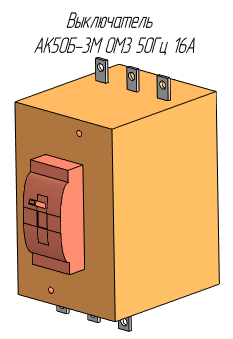|
Надпись |
Scroll |
В модели можно создать надпись. Надпись позволяет отобразить в графической области произвольный текст. Плоскость надписи параллельна заданной базовой плоскости. Базовая плоскость определяется системой автоматически; впоследствии базовую плоскость можно сменить.
Для создания надписи в модели используется команда Надпись  .
.
Порядок действий
1.Задайте точку привязки надписи одним из способов:
•Укажите точку произвольно щелчком мыши в графической области.
•Укажите точечный объект в графической области или в Дереве построения.
•Постройте точку, нажав кнопку Построить точку  справа от поля Точка привязки на Панели параметров. Запустится подпроцесс построения точки.
справа от поля Точка привязки на Панели параметров. Запустится подпроцесс построения точки.
После указания точки привязки надписи запускается подпроцесс ввода текста.
2.Введите текст надписи. Элементы управления параметрами текста — такие же, как при создании надписи в графическом документе. При вводе текста вы можете использовать все приемы работы с текстом, за исключением вставки вертикального текста, иллюстраций и таблиц.
После завершения подпроцесса ввода текста система автоматически возвращается в процесс создания надписи.
3.Если требуется, смените автоматически выбранную базовую плоскость надписи. В качестве базовой плоскости может использоваться плоская грань, координатная или вспомогательная плоскость.
4.Задайте угол наклона строк текста к оси Х системы координат плоскости надписи в поле Угол. При изменении угла надпись поворачивается в плоскости вокруг точки привязки.
5.Выберите способ размещения текста относительно точки привязки с помощью кнопок группы Размещение текста: Справа  , По центру
, По центру  и Слева
и Слева  . Способы размещения — такие же как при размещении надписи в графическом документе.
. Способы размещения — такие же как при размещении надписи в графическом документе.
6.При необходимости укажите объект (объекты) модели, к которому относится создаваемая надпись, в секции Объекты применения. Активизируйте поле Объекты и укажите нужный объект в Дереве построения или в графической области модели. Наименование указанного объекта появится в поле.
Впоследствии, при выделении созданной надписи, в графической области будут подсвечиваться ее объекты применения.
7.Если требуется, задайте название надписи в поле Наименование в секции Свойства.
8.Чтобы завершить создание надписи, нажмите кнопку Создать объект  .
.
В графической области появится надпись, а в Дереве построения — ее пиктограмма  .
.
9.Для завершения работы команды нажмите кнопку Завершить  .
.
|
Пример надписи в модели
Смотрите также